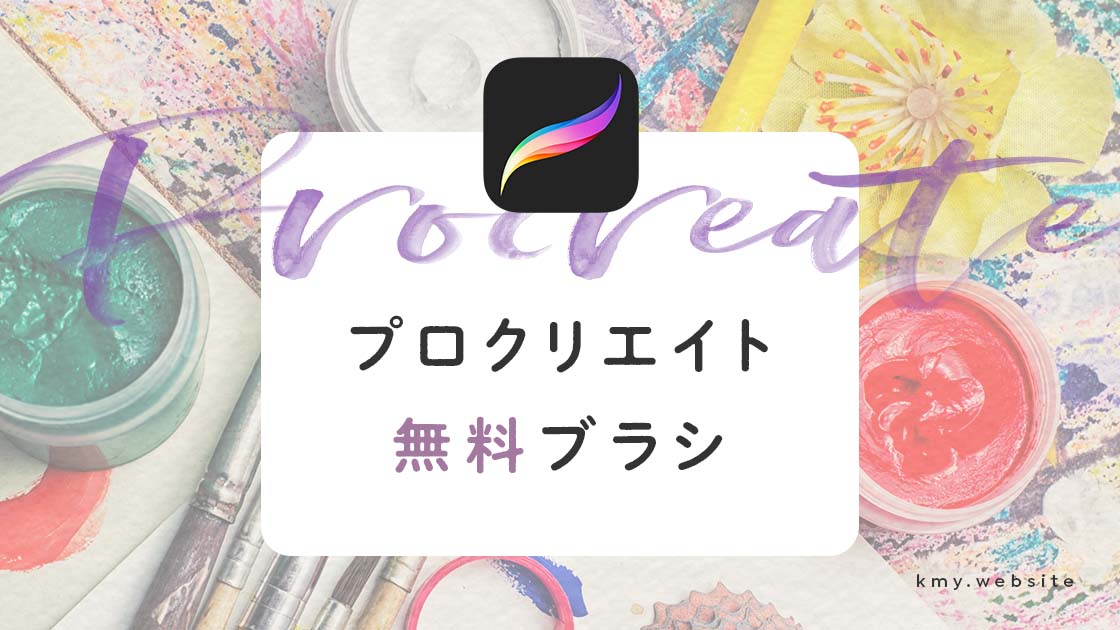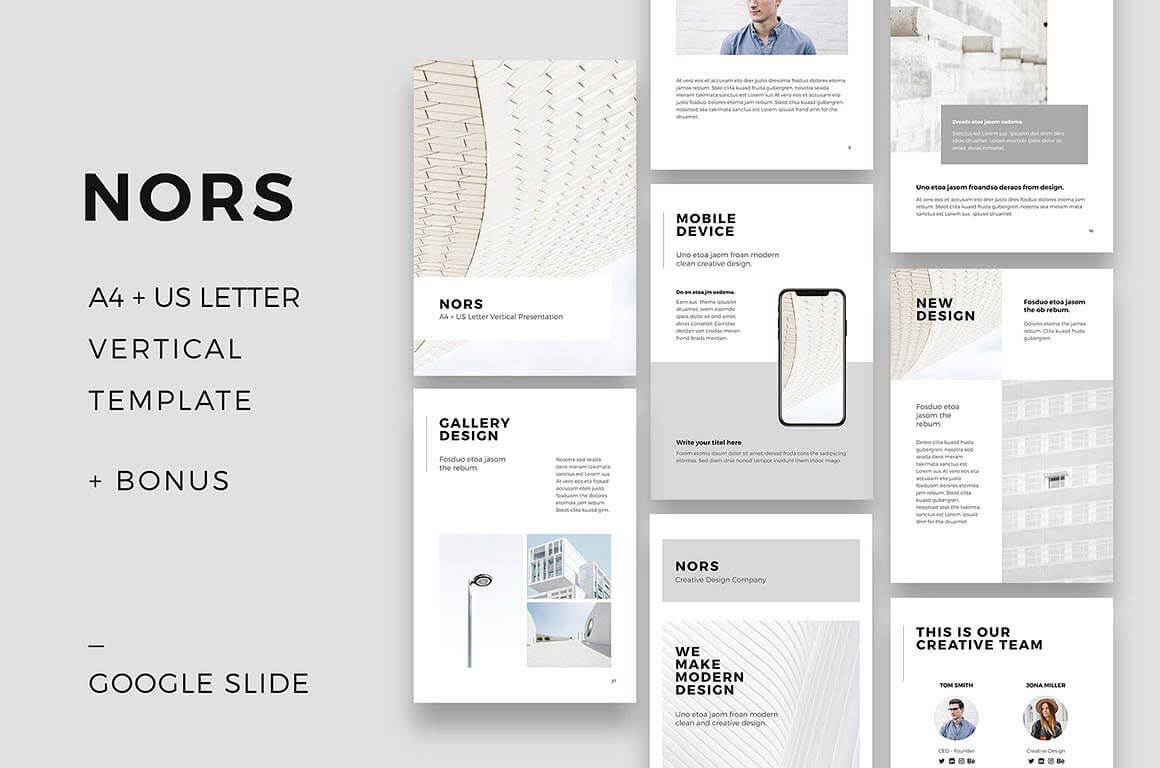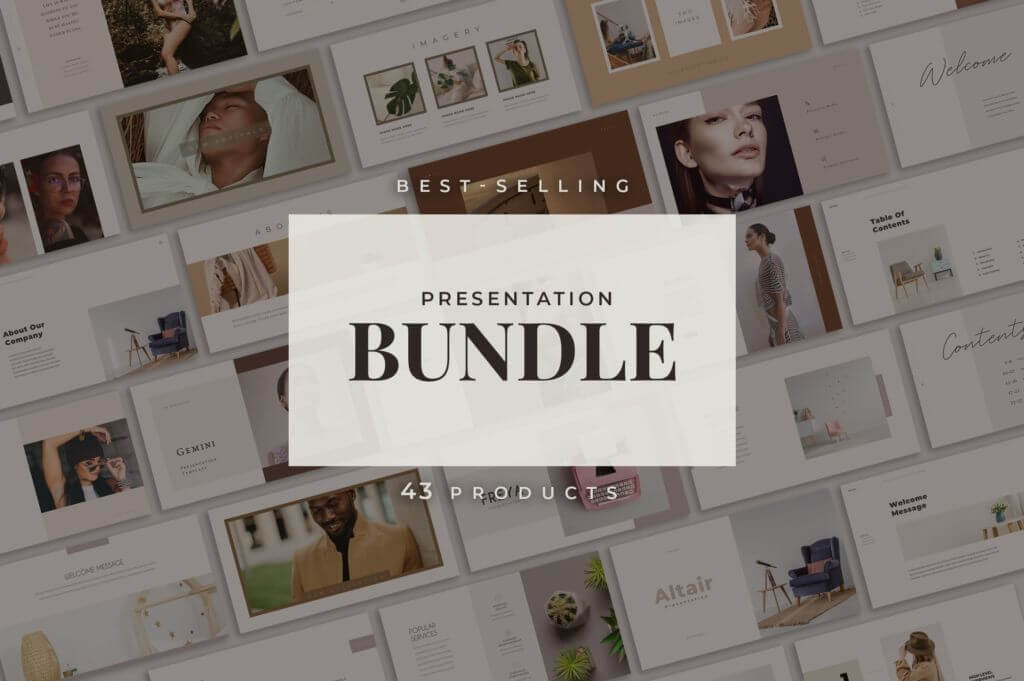アドビポートフォリオのURLを独自・カスタムドメインに設定する方法
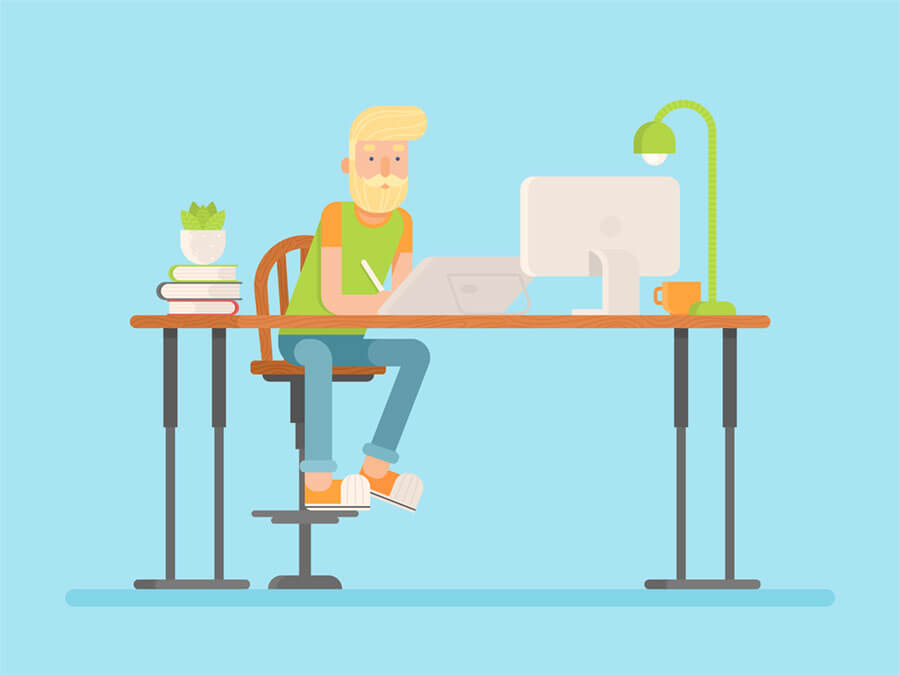
この記事では、Adobe PortfolioのURLを独自ドメイン(カスタムドメイン)に変更する方法を紹介します。
独自ドメインを使わない場合はmyportfolio.comのドメインが割り当てられますが、独自ドメインなら自分の好きなURLに設定できます。
では、そのプロセスを早速見ていきましょう。
Adobe PortfolioのURLを独自ドメイン(カスタムドメイン)に設定するプロセス
アドビポートフォリオはAdobe Creative Cloud利用者なら無料で利用できるサービスで、シンプルで画像中心のポートフォリオサイトがサクサク作れます。
今回はエックスサーバーで独自ドメインを設定する方法を紹介します。
次に、用意した独自ドメインに割り当てるためのIPアドレスを調べます。
Adobe Portfolioの編集画面に移動し、左側のバーの中央にある「設定を編集」をクリックしましょう。
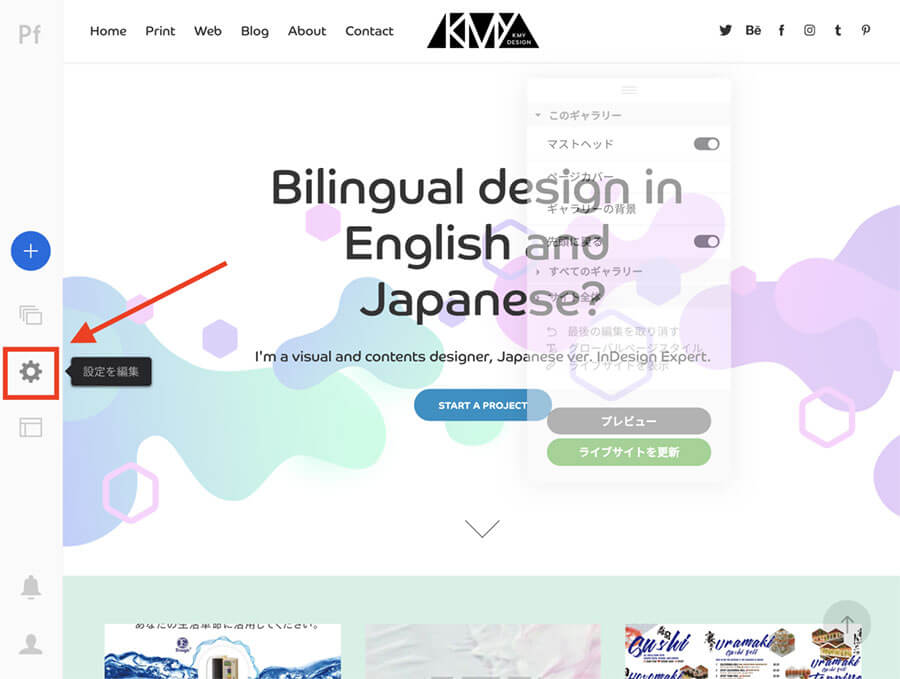
中央に新たにウィンドウが表示されます。
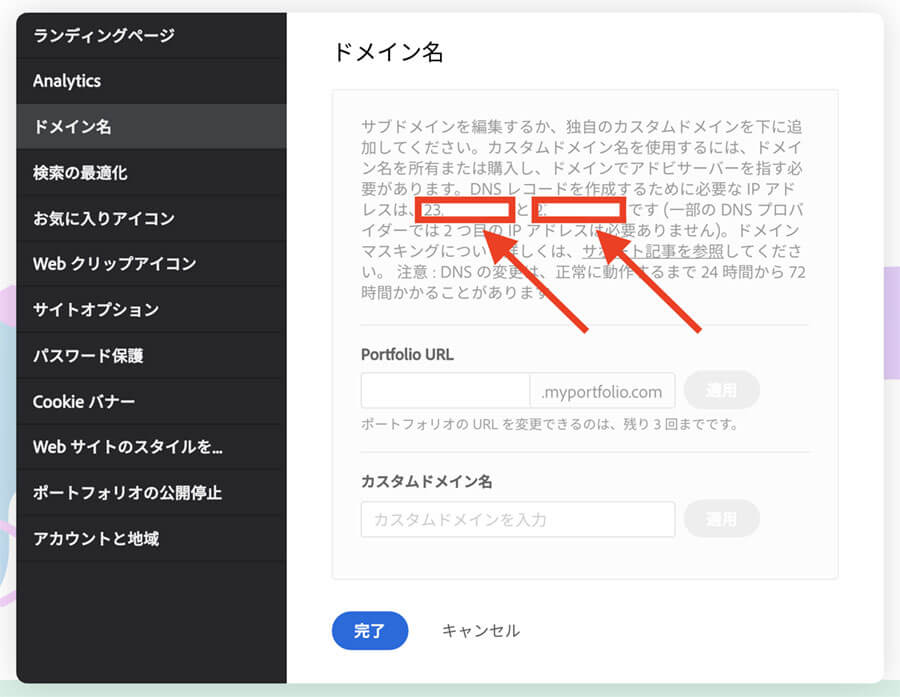
「ドメイン名」下の文章の中央あたりに、下記のような数字とピリオドの組み合わせが二つ表示されます。 〇〇.〇〇〇.〇〇.〇〇〇(丸は全て数字になります)
必ず二つともコピペするか、メモをとっておきましょう。
IPアドレスをメモしたら、次はドメインのDNSレコードを編集します。
エックスサーバーのサーバーパネルへログインし、「DNSレコード設定」へと進みましょう。
▼「使用前のご注意」「DNSレコードの一覧」「DNSレコードの追加」タブから、いちばん右の「DNSレコードの追加」タブを選択。
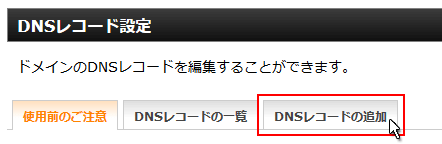
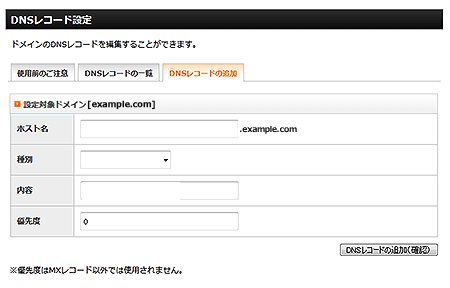
もし「example.com」というドメインを使いたい場合、以下のように2つ設定する必要があります。
| ホスト名 | 空白のままにしてください |
| 種別 | 必ず「A」を選択 |
| 内容 | STEP.3でメモした一つ目のIPアドレスを記入 |
| 優先度 | 変更する必要なし |
| ホスト名 | www |
| 種別 | 必ず「A」を選択 |
| 内容 | STEP.3でメモした一つ目のIPアドレスを記入 |
| 優先度 | 変更する必要なし |
エックスサーバーでは先ほどメモしておいた二つ目のIPアドレスは必要ないので、どこにも記入する必要はありません。
ここではホスト名が空白のものを最初に登録します。
サブドメインを登録したい場合は下記のサブドメインの設定方法をご覧ください。
設定項目を入力後、「DNSレコードの追加(確認)」をクリックしましょう。
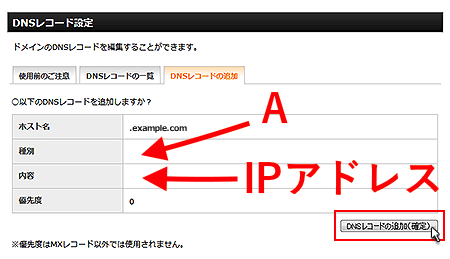
設定内容を再度確認し、間違いがなければ「DNSレコードの追加(確定)」をクリック。
「DNSレコードが追加されました。」と表示されればOKです。
ホスト名が空白のDNSレコードの登録が終わったら、STEP.5を参照しながら、ホスト名が「www」のものも登録してください。
再びAdobeポートフォリオの設定画面に移動します。
STEP.2の画面に戻ってきたら、「カスタムドメイン名」欄に先ほど設定が完了したドメイン名「example.com」を入力します。
www.example.comではないので注意してください!
ドメイン名を入力したらすぐ右の「適用」ボタンが青くなるので、クリックしましょう。
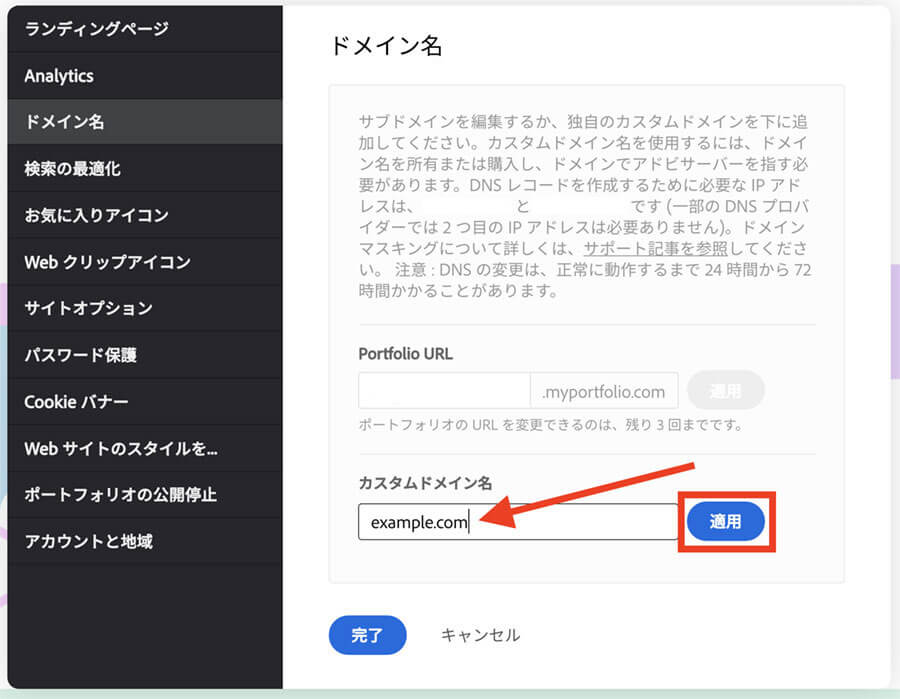
「適用」ボタンを押したあと、すぐ下に赤い文字で以下のようなエラーが表示される場合があります。 ドメイン設定が IP アドレスで正しく設定されていません。手順をここで確認してください。(DNS ステータスをこちらで確認してください)
この場合はサーバー側でDNSの変更がまだ完了していません。しばらく待ってからもう一度試して見ましょう。最大72時間かかるようです。
エラーがなければDNSの変更は完了しています。すぐ下の「完了」ボタンを押しましょう。
設定したURLにアクセスして、アドビポートフォリオの自分のページが表示されれば、設定完了です!
サブドメインをAdobe PortfolioのURLとして設定する方法
私はサブドメイン「portfolio.kmy.website」を自分のアドレスとして登録しましたが、上記のステップと違うのはSTEP.5のみ。
「portfolio.kmy.website」と「www.portfolio.kmy.website」の2つを必ず登録します。
| ホスト名 | portfolio |
| 種別 | 必ず「A」を選択 |
| 内容 | STEP.3でメモした一つ目のIPアドレスを記入 |
| 優先度 | 変更する必要なし |
| ホスト名 | www.portfolio |
| 種別 | 必ず「A」を選択 |
| 内容 | STEP.3でメモした一つ目のIPアドレスを記入 |
| 優先度 | 変更する必要なし |
▼また、英語ですが今回のプロセスを説明した動画をYoutubeで見つけました。この動画ではGoDaddyというレンタルサーバーを使った場合の独自ドメイン設定方法を紹介しています。
カスタムドメインを使っているレンタルサーバーを変更するには?
ドメインを使用するレンタルサーバーを変更した時は、こちらのステップにしたがって設定を変更してください。
- 旧レンタルサーバー側で設定していたDNSレコードを削除
- 新レンタルサーバー側で、DNSレコードを追加
- ポートフォリオサイトが表示されるか確認してみる。うまく行かない時は、アドビポートフォリオの編集画面でドメイン名を一旦削除したあと、再登録
わたしの場合はステップ2までのあと、色々試してみましたがどうしてもSSL化がうまく行かず、ステップ3のカスタムドメイン削除&再登録を試したところ、きちんとSSL化されました。
この記事を書くにあたり参照したサイトはこちらです。
- DNSレコードの編集 | レンタルサーバー【エックスサーバー】
- Why is my domain not working properly? – Adobe Portfolio Knowledgebase & FAQ
さっそくポートフォリオサイトに独自ドメインを設定しよう
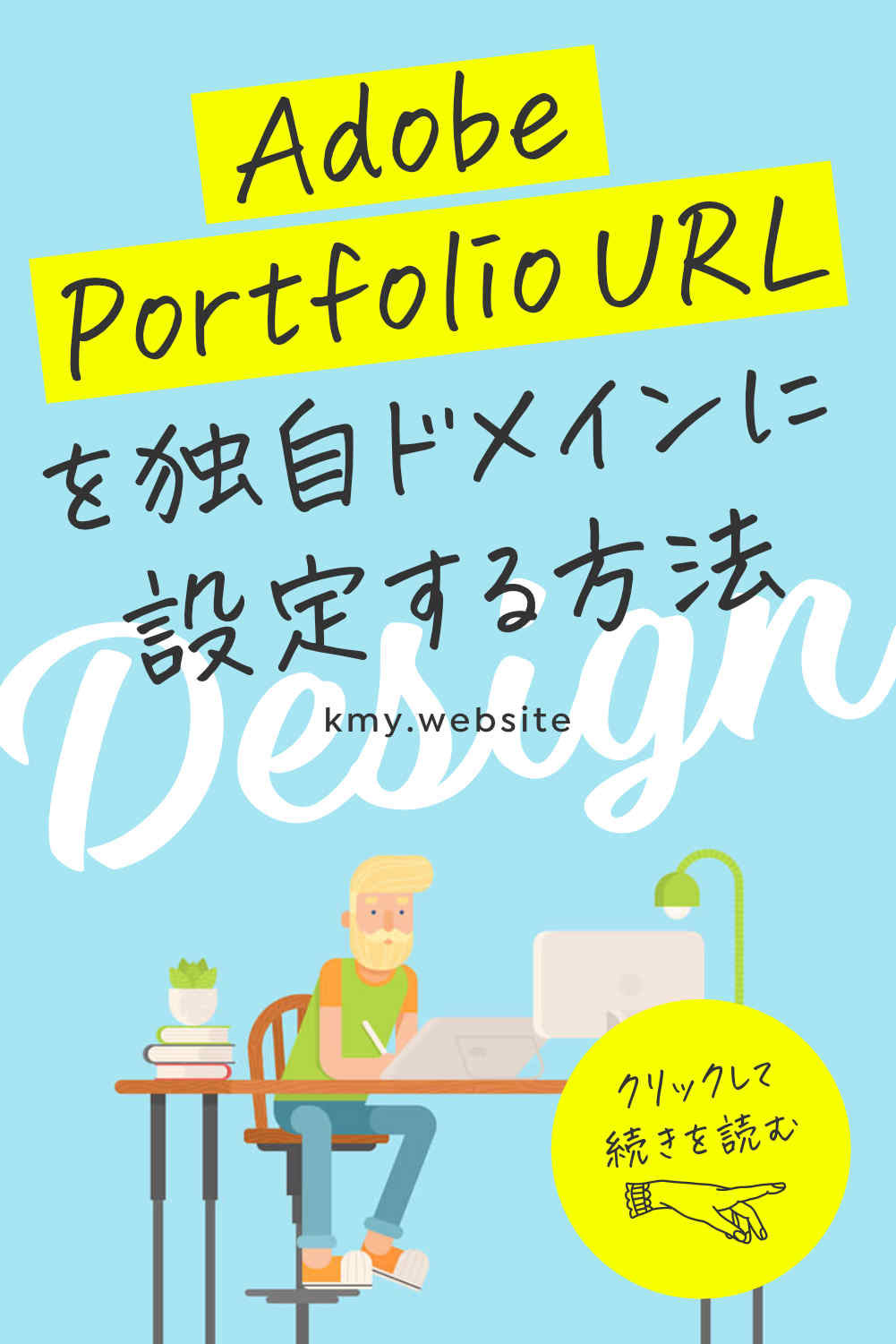
独自ドメインを設定すれば、より信頼度の高いポートフォリオにできます。
アドビポートフォリオなら最大5つまでポートフォリオサイトが作れるので、自分の仕事の分野に合わせてそれぞれ別のサイトを持つこともできますよ。